- Pipedrive, c’est quoi au juste ?
- Quel intérêt pour moi de synchroniser Waalaxy avec Pipedrive ?
- Comment synchroniser Waalaxy avec Pipedrive ?
- Comment sont envoyées les données ?
- Synchronisation des données sans passer par une campagne
- Où sont envoyées les données ?
- Comment sélectionner les données à envoyer ?
- Foire aux questions – Synchroniser Waalaxy avec Pipedrive
- Conclusion – Synchroniser Waalaxy avec Pipedrive
Il était temps de vous offrir un tuto sur comment synchroniser Waalaxy avec Pipedrive, ce célèbre outil qui vous permet de facilement suivre et relancer vos deals dans le cadre de votre stratégie de prospection.
Ce guide est conçu pour vous permettre d’automatiquement peupler votre Pipedrive des données récupérées 🪝 grâce à vos campagnes de prospection Waalaxy.
Pipedrive, c’est quoi au juste ?
Pipedrive se veut être une plateforme dédiée aux commerciaux et conçues par des commerciaux ❤️🔥. Leur mission est simple, mettre au point un outil de gestion de la relation client qui aiderait les utilisateurs à visualiser leur processus de vente, et à augmenter leur productivité.
Quel intérêt pour moi de synchroniser Waalaxy avec Pipedrive ?
Les deux outils sont complémentaires. Avec Waalaxy, vous trouvez des prospects et vous établissez un premier contact avec eux. Avec Pipedrive, vous gérez votre processus de vente. Il va de soi qu’il est absolument essentiel de lier vos efforts de prospection à vos efforts de vente 🤑. Plus besoin de mettre à jour manuellement, tout se fait automatiquement. 🤩
Comment synchroniser Waalaxy avec Pipedrive ?
Vous pouvez synchroniser Waalaxy avec Pipedrive en quelques clics seulement : plus de besoin de webhook ! 🚀
Ça se passe dans Paramètres > CRM Sync > Pipedrive > Connecter l’application :
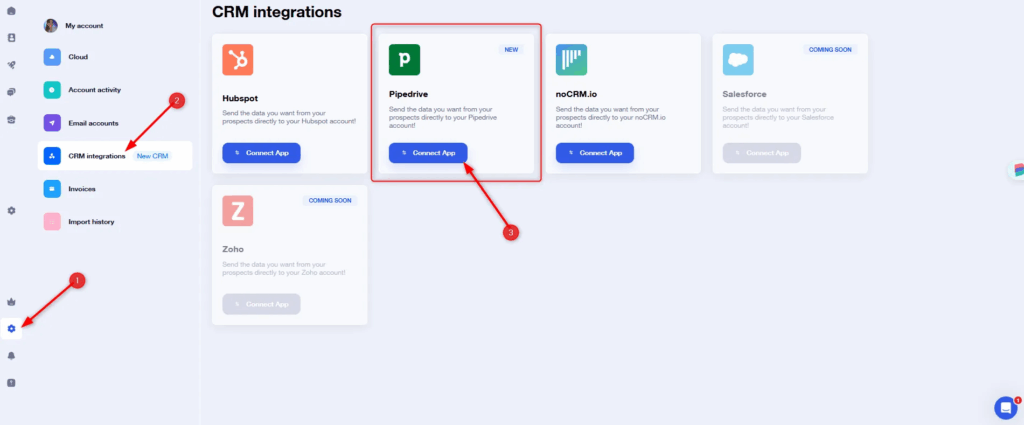
Une fenêtre va alors s’ouvrir : il faudra rentrer vos identifiants Pipedrive. Si vous êtes déjà connecté à Pipedrive dans le navigateur, il vous suffira de cliquer sur “Autoriser et Installer” :
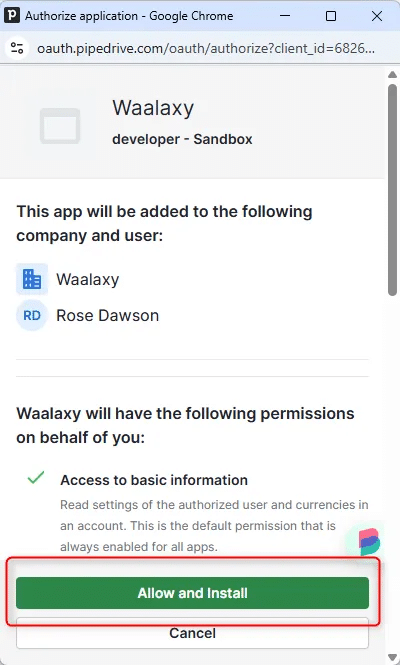
Et voilà ! En quelques secondes, vous savez comment synchroniser Waalaxy avec Pipedrive en quelques clics :
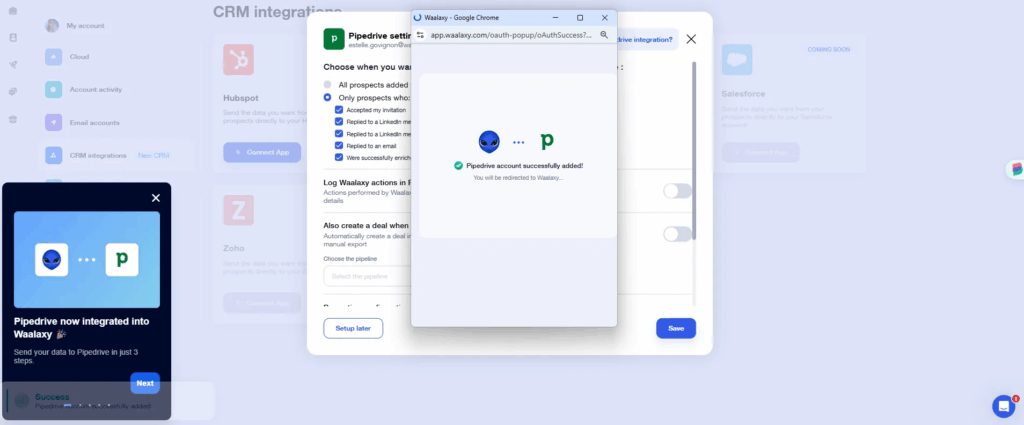
Une fois votre compte connecté, vous pourrez accéder au paramétrage de la synchronisation CRM.
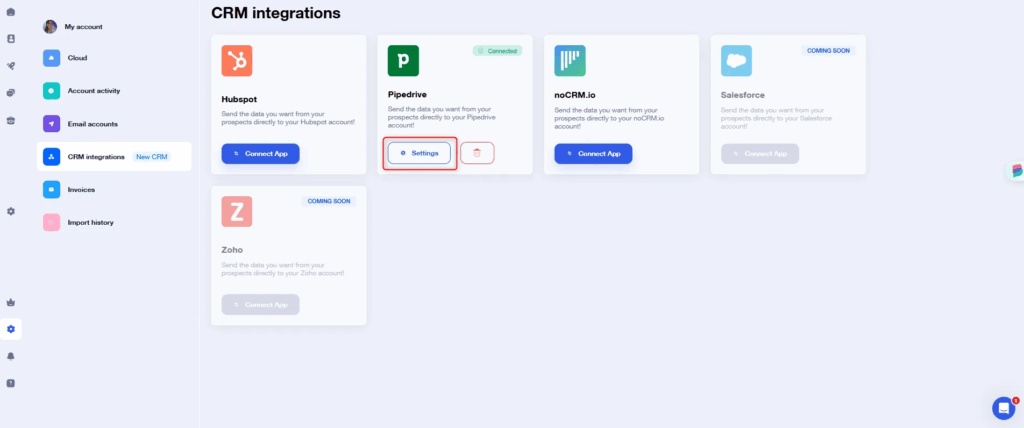
Comment sont envoyées les données ?
Les données de vos prospects peuvent être envoyées vers Pipedrive selon des critères que vous aurez choisis.
Synchronisation des prospects dès qu’ils sont ajoutés à une campagne
Vous ajoutez les prospects dans une campagne, peu importe la séquence, ils sont synchronisés. Simple, basique.
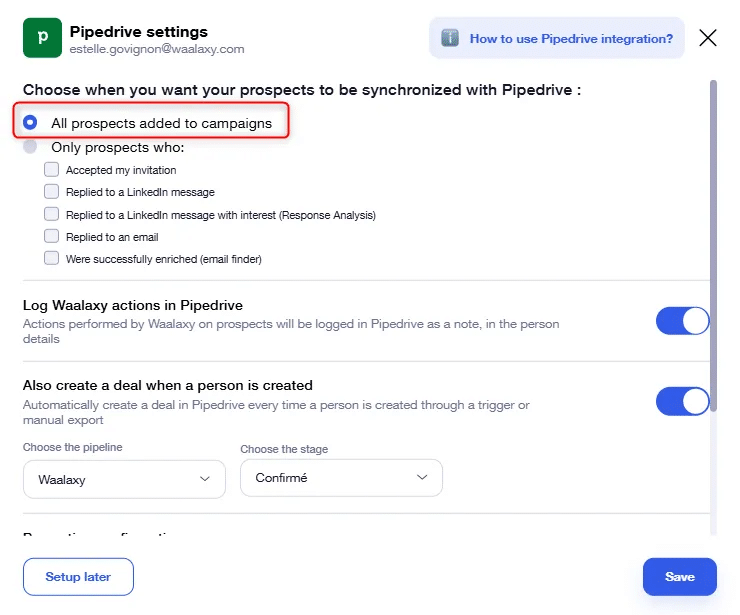
Synchronisation des prospects en fonction de déclencheurs
Ici, les prospects sont synchronisés dans Pipedrive dès lors qu’ils accomplissent l’une des actions déterminées. Parmi les déclencheurs que vous pouvez choisir :
- A accepté mon invitation
- A répondu à un message LinkedIn
- A répondu à un message LinkedIn et est intéressé (analyse de la réponse par notre IA)
- A répondu à un email
- Enrichi avec succès (Email Finder) : une adresse email pro a été trouvée.
Vous pouvez en choisir un seul, ou plusieurs :
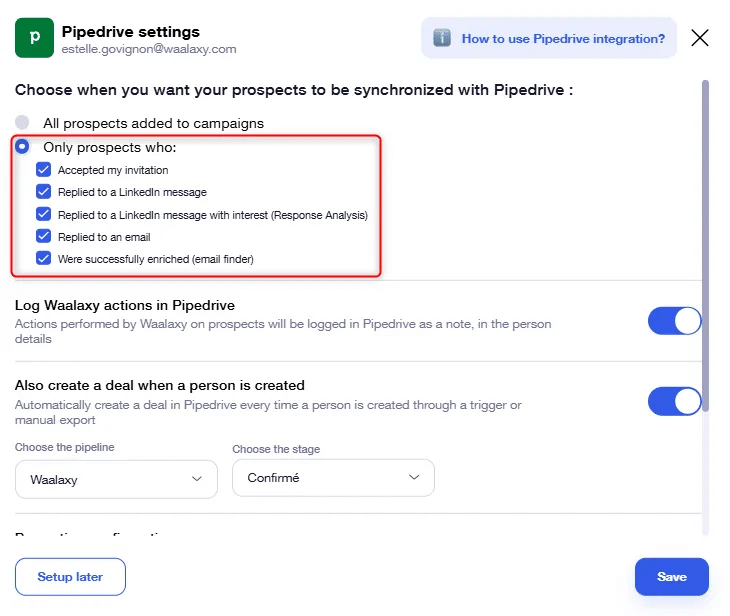
Synchronisation des données sans passer par une campagne
Vous souhaitez envoyer des données à Pipedrive sans passer par une campagne ? Vous vous demandez sûrement quel intérêt vous aurez à le faire. La synchronisation CRM n’est pas rétroactive. Donc les prospects qui ont déjà accompli un déclencheur (exemple : a accepté mon invitation) ne seront pas synchronisés.
Voici comment les ajouter à Pipedrive, en quelques clics :
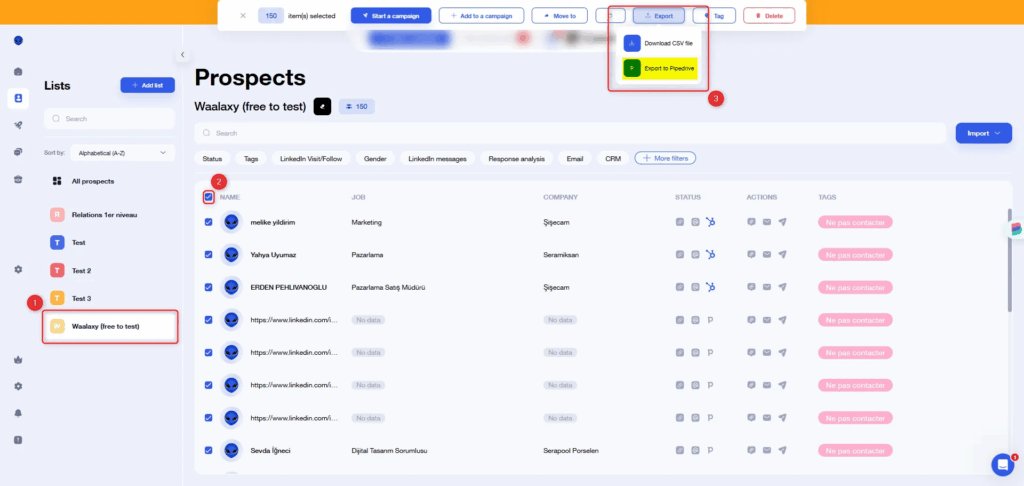
💡Cela est également faisable depuis une campagne.
Où sont envoyées les données ?
Depuis les paramètres, vous avez également la possibilité d’indiquer si vous souhaitez envoyer les prospects vers un pipeline et créer un deal.
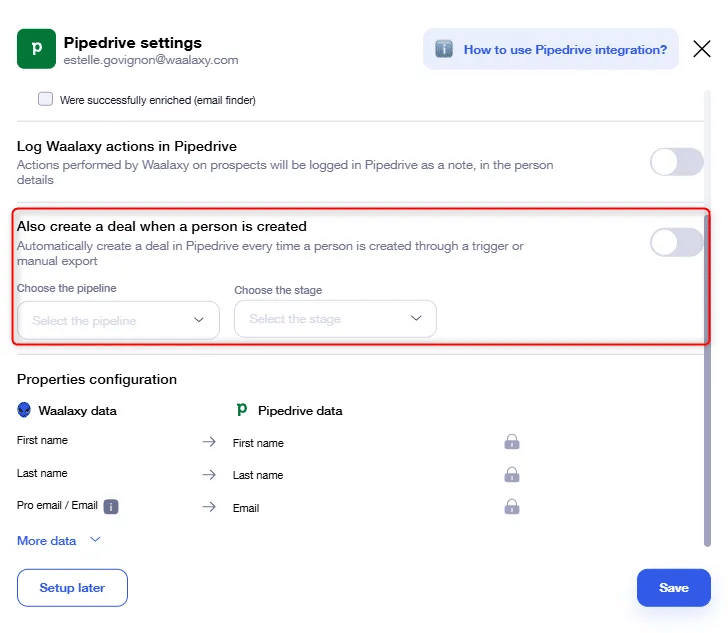
En choisissant cette option, les prospects seront affichés dans l’onglet “Affaires” sous forme de deal dans votre pipeline :
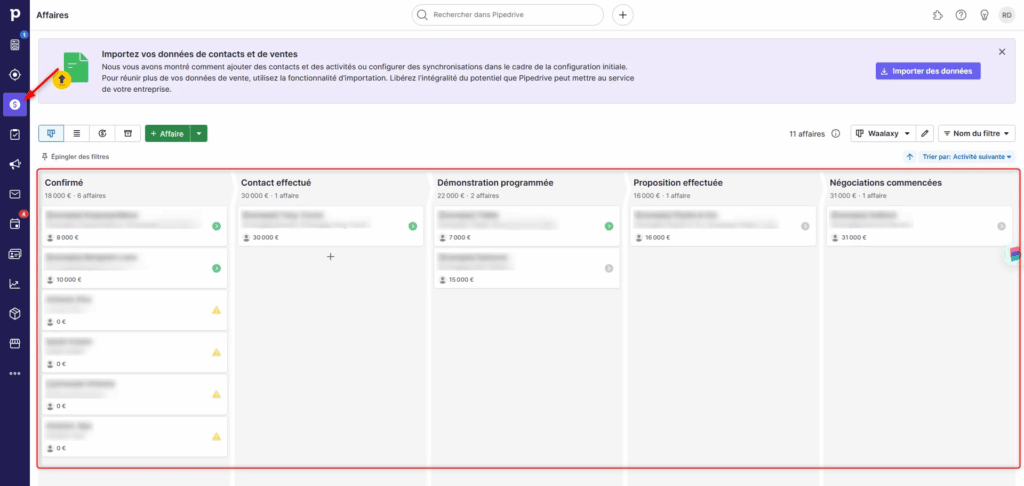
Si vous ne sélectionnez pas cette option, les prospects apparaîtront seulement dans l’onglet “Contacts” :
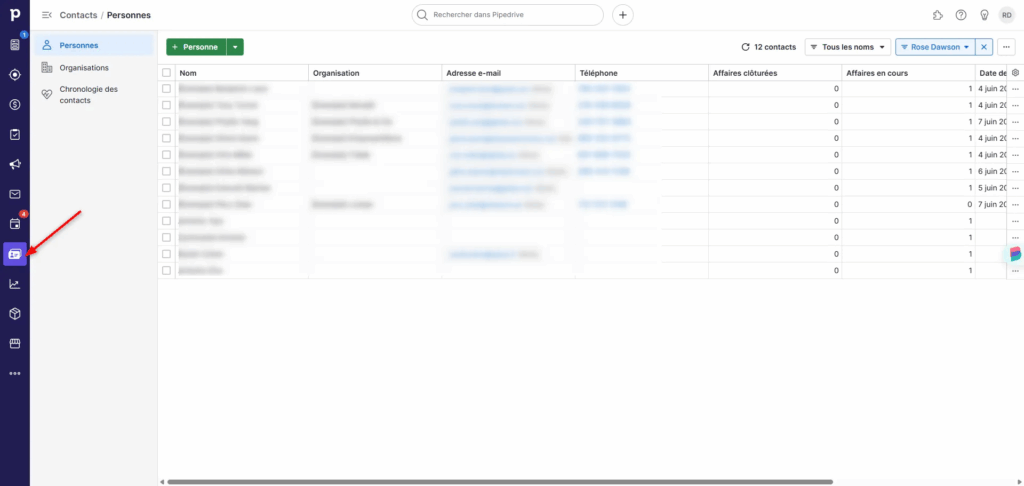
Comment sélectionner les données à envoyer ?
Toujours dans les paramètres, vous pouvez décider des données Waalaxy que vous souhaitez envoyer vers Pipedrive :
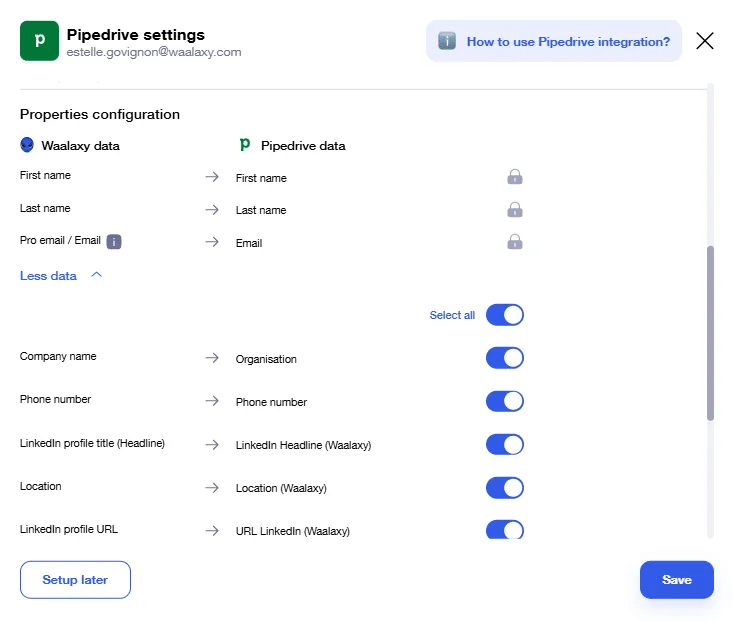
Les champs prénom, nom et email sont obligatoires. Vous pouvez ensuite choisir d’en ajouter d’autres (ou non) 👌.
Vous avez aussi la possibilité d’activer la synchronisation de l’activité Waalaxy :
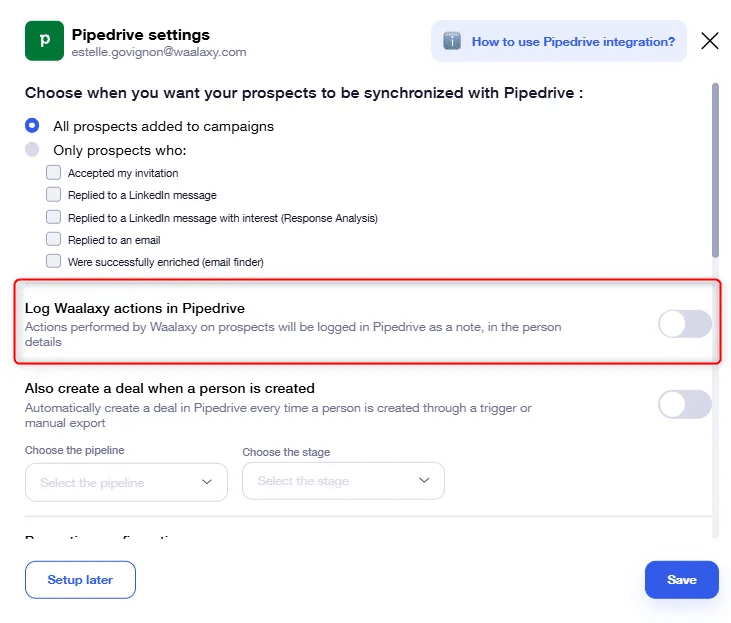
Concrètement, si Waalaxy envoie une invitation au prospect, cela sera ajouté sous forme de note dans Pipedrive, dans les détails du prospect :
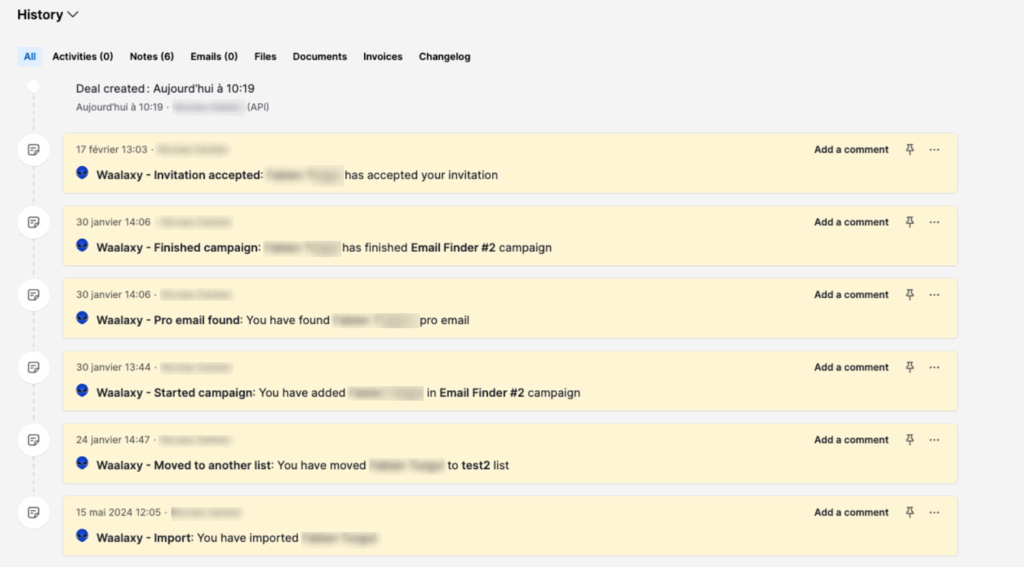
Foire aux questions – Synchroniser Waalaxy avec Pipedrive
Quel abonnement pour synchroniser Waalaxy avec Pipedrive ?
La fonctionnalité de synchronisation CRM nécessite un abonnement Waalaxy Pro, Advanced ou Business.
Est-ce que je suis obligée d’utiliser une campagne CRM Sync pour synchroniser Waalaxy avec Pipedrive ?
Non, et d’ailleurs ça n’a aucun intérêt. Vos prospects seront définis selon les critères sélectionnés dans les paramètres globaux.
Où sont envoyés les prospects ?
Si vous choisissez l’option de créer un deal dans le pipeline, vous les retrouverez dans le pipeline choisi. Sinon, ils seront dans l’onglet “Contacts”.
Quelles données je peux envoyer sur Pipedrive ?
Voici la liste de toutes les données que vous pouvez synchroniser 👇
Informations liées au prospect :
- Email LinkedIn / Email Pro
- Prénom,
- Nom,
- Nom de l’entreprise,
- Site web de l’entreprise,
- N° de téléphone,
- URL du profil LinkedIn,
- Poste,
- Région,
- Statut du prospect,
Informations du prospect liées à Waalaxy :
- Tags du prospect sur Waalaxy,
- Liste de prospects (Waalaxy) dans laquelle est le prospect.
Est-ce que je peux voir à quel message précisément mon prospect a répondu ?
Non ! Vous ne pourrez voir que si le prospect a oui ou non répondu à un message envoyé, mais sans savoir lequel.
Existe-t-il un risque d’avoir des prospects en doublon dans Pipedrive ?
Non, Waalaxy contrôle à l’aide de différentes données de votre prospect si celui-ci est déjà dans votre CRM. Si tel est le cas, les données déjà présentes seront mises à jour 👌.
Est-ce que je peux envoyer des données de prospects depuis Pipedrive vers Waalaxy ?
Non, il n’est pas possible d’envoyer des données d’un logiciel tiers vers Waalaxy. Nous avons rédigé un article répertoriant toutes les façons d’importer des prospects dans Waalaxy.
Conclusion – Synchroniser Waalaxy avec Pipedrive
Voilà ! Vous savez désormais comment synchroniser Waalaxy avec Pipedrive pour récupérer vos données de prospection. L’intégration native ne nécessite plus l’utilisation de webhooks, de quoi rendre la manœuvre bien plus rapide et facile à mettre en place 😎. C’est tout pour aujourd’hui !









